

By Adela D. Louie, Son Güncelleme: 6/12/2023
Telefonunuz yeni olduğunda, kullanımı çok kolay ve sorunsuz olmalıdır. Uygulamalar mükemmel çalışır ancak bazen videolar iPhone'da oynatılmayacakve bu çok üzücü ve rahatsız edici olabilir. Böyle bir sıkıntı yaşadınız mı? Eğer varsa, kesinlikle birçok sorunuz olabilir ve burada onlardan bahsedeceğimiz için şanslısınız.
Daha sonra bile videoların iPhone'da oynatılmamasının olası nedenlerinden bazılarını aktaracağız. videoyu yeniden boyutlandırma, ayrıca deneyebileceğiniz farklı düzeltme türleri. Bu kadar can sıkıcı bir deneyim yaşamak istemiyorsanız bu makaleyi sonuna kadar okumanızı öneririz. Bu günlerde aynı durumla karşılaşmanız durumunda yapmanız gerekenleri anlamanız ve farkında olmanız çok yardımcı olacaktır.
1. Bölüm: Videolar Neden iPhone'da Oynatılmıyor?2. Bölüm: Videolar iPhone'da Oynatılmazsa Yapılacak Düzeltmeler Nelerdir?Bölüm 3: Her Şeyi Özetlemek
Düzeltmeleri bilmeye devam etmeden önce, söz konusu ikilemin neden meydana geldiğini anlamalıyız. Videoların iPhone'da oynatılmamasının nedenlerinden bazılarını listeledik, gelin onlara bir göz atalım.
Artık nedenlerin farkında olduğumuza göre, bilmemiz gereken bir sonraki şey onları düzeltmek için neler yapabileceğimizdir. Bahsedilen durumda kilitli kalmanız durumunda deneyebileceğiniz bazı tekniklerin farkında olmanız da önemlidir. Bunlar, uygulamaya çalışabileceğiniz bazı ilk yardım prosedürleri olarak hizmet edecektir. Kim bilir bunlardan birini deneyerek sorununuz bir anda çözülebilir.
Deneyebileceğiniz temel ve en kolay düzeltmelerden biri, cihazınızı gözden geçirmek ve yeniden başlatmanın büyük bir fark yaratıp yaratmayacağını görmek. Aslında, videoların iPhone'da oynatılmaması gibi durumlarla karşılaşmanız durumunda yapmanız gereken en çok önerilen ilk şeylerden biridir. Bir iPhone'u yazılımdan sıfırlamak için önce cihazınızın yazılımdan sıfırlanmasını gerçekleştirebilirsiniz. yan ses düğmelerine veya güç sekmelerine basın iPhone'unuz.
Deneyebileceğiniz temel düzeltmelerden bir diğeri, cihazınızın işletim sistemini güncellemektir. Eski bir iOS kullanıyor olabilirsiniz, bu nedenle cihazınızdaki bazı uygulamalar çalışmaz ve ayrıca cihazınızda video oynatamazsınız. İşte iOS'unuzu iPhone'unuzda nasıl güncelleyeceğiniz.
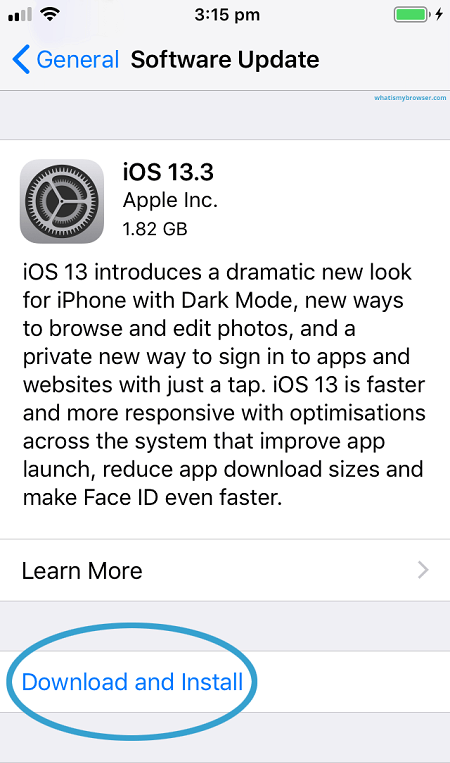
Üçüncü çözüm için, gözden geçirebilir ve Kontrol internet bağlantınız. Yapabilirsiniz yeniden modem veya internet yönlendiricisi ve videolarınızın şimdi oynatılıp oynatılamayacağına bakın. İnternetinizi yeniden başlatmış olmanıza rağmen videoların iPhone'da oynatılmaması veya Wi-fideneyebilirsin UAF ile senin internet sağlayıcı ve internet sorununuzla ilgili yardım isteyin.
Videoların iPhone'da oynatılmamasının bir başka olası sorunu da, oynatmak istediğiniz videoları yerleştirmek için cihazınızda yer olmaması olabilir. Şunu da bilmelisiniz ki eğer iPhone'unuzdaki depolama alanı dolu, 4k formatındaki veya gerçekten yüksek çözünürlüklü videolar oynatılmaz. ihtiyacın olabilir silmek o kadar da önemli olmayan fotoğraflar veya uzun zaman önce kaydettiğiniz dosyalar ve videolar.
iPhone'da oynatılmayan videoları çözmenin bir başka hızlı yolu da iPhone'unuzun fabrika ayarlarını geri yüklemektir. Ancak, bu düzeltmeyi yapmaya karar vermeden önce, cihazınızda depolanan verilerin tüm yedeklerini oluşturduğunuzdan emin olmalısınız. İşte iPhone'unuzu fabrika ayarlarına nasıl sıfırlayacağınızla ilgili adımlar.
İşiniz bittiğinde, videoları oynatmayı deneyebilirsiniz ve bundan sonra sorunsuz bir şekilde oynatılmalıdır.
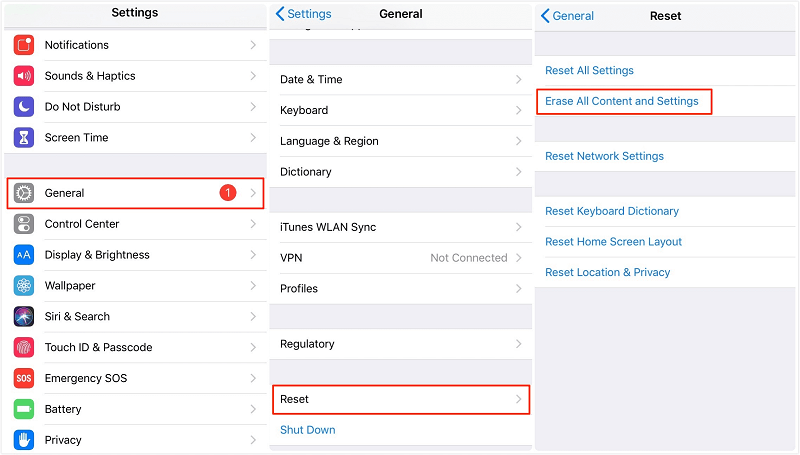
Şimdi son çözüm için, hepinize kullanabileceğiniz bir üçüncü taraf uygulaması veya aracı tanıtacağız. olası nedenlerinden biri videolar iPhone'da oynatılmayacak uyumluluk sorunları nedeniyle olabilir. Bu, videoları cihazınız için kabul edilebilir dosya biçimlerine dönüştürmeniz gerektiği anlamına gelir. Böyle bir ikilemi çözmek için, kullanmayı ve keşfetmeyi deneyebileceğiniz günümüzün en iyi video dönüştürücüsüne sahibiz. denir FoneDog Video Dönüştürücü. Bu video dönüştürücünün kullanımı gerçekten çok kolay ve dönüşümleri hızlı bir şekilde yapabilir, FoneDog Video Converter kullanarak videoları nasıl dönüştüreceğimizi bize bildirin.

Dosyaların dönüştürülmesinin yanı sıra, FoneDog Video Converter'ın yardımıyla pek çok şey yapabilirsiniz. Onları birer birer keşfedelim.
İnsanlar ayrıca okurInstagram Videoları Oynatılmıyorsa Nasıl Çözülür?Facebook Videoları Oynatılmıyor Hatası Nasıl Onarılır [2022 Güncellendi]
Umarız sizi neden olduğu konusunda aydınlatabilmişizdir. videolar iPhone'da oynatılmayacak. Bahsedilen durumun meydana gelmesinin olası nedenlerinin farkında olmanız gerçekten önemlidir. Ayrıca, tartıştığımız tüm yöntem düzeltmelerini ve aracı kullanabileceğinizi ve videolarınızı istediğiniz zaman veya istediğiniz yerde oynatabileceğinizi umduk.
Hinterlassen Sie einen Kommentar
Yorumlamak
Video Converter
4K/HD videoları ve ses'i her şekilde dönüştür ve düzenle
Ücretsiz deneme Ücretsiz denemePopüler makaleler
/
BİLGİLENDİRİCİLANGWEILIG
/
basitKOMPLİZİERT
Vielen Dank! Merhaba, Sie die Wahl:
Excellent
Değerlendirme: 4.6 / 5 (dayalı 76 yorumlar)